Lenovo IdeaPad S210, IdeaPad S210 Touch, IdeaPad S215, IdeaPad S215 Touch, IdeaPad S500 User Guide [nb]
...Page 1
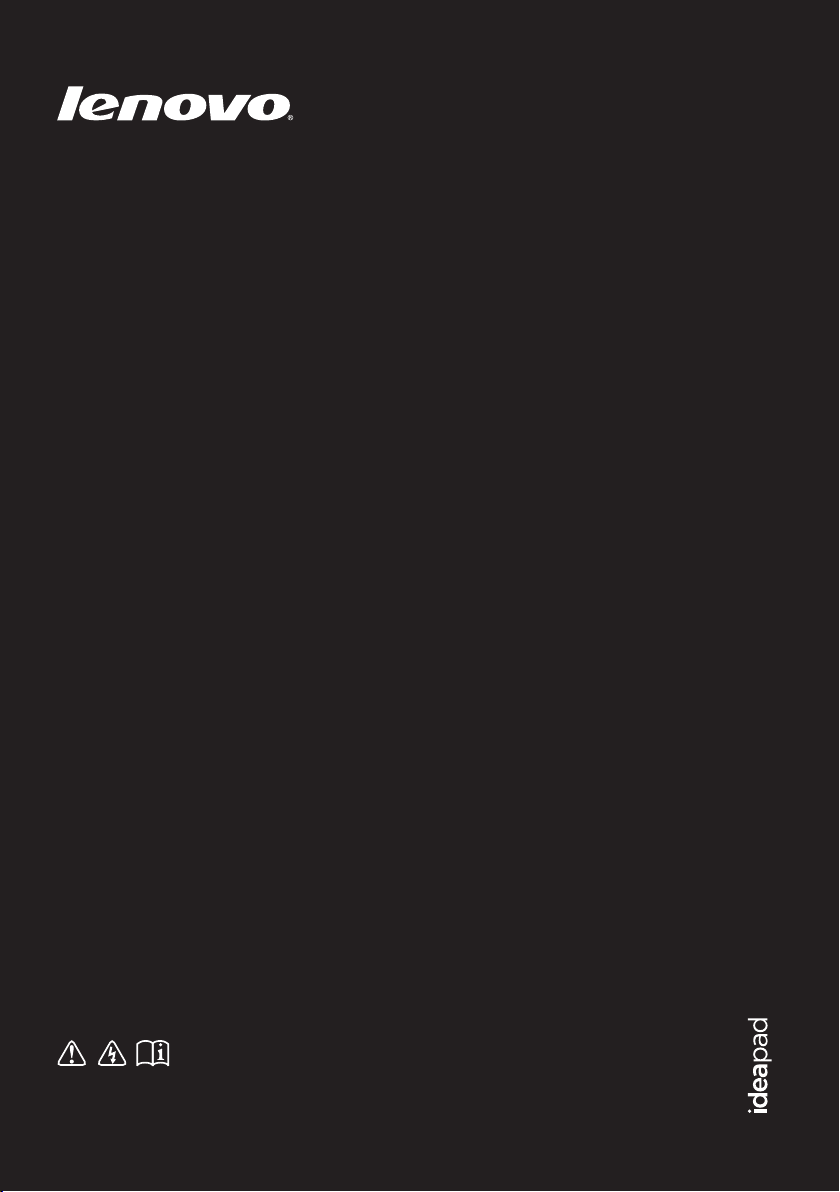
Lenovo IdeaPad
Brukerhåndbok
Les sikkerhetsmerknadene og viktige tips i de
medfølgende veiledningene før du bruker datamaskinen.
Page 2
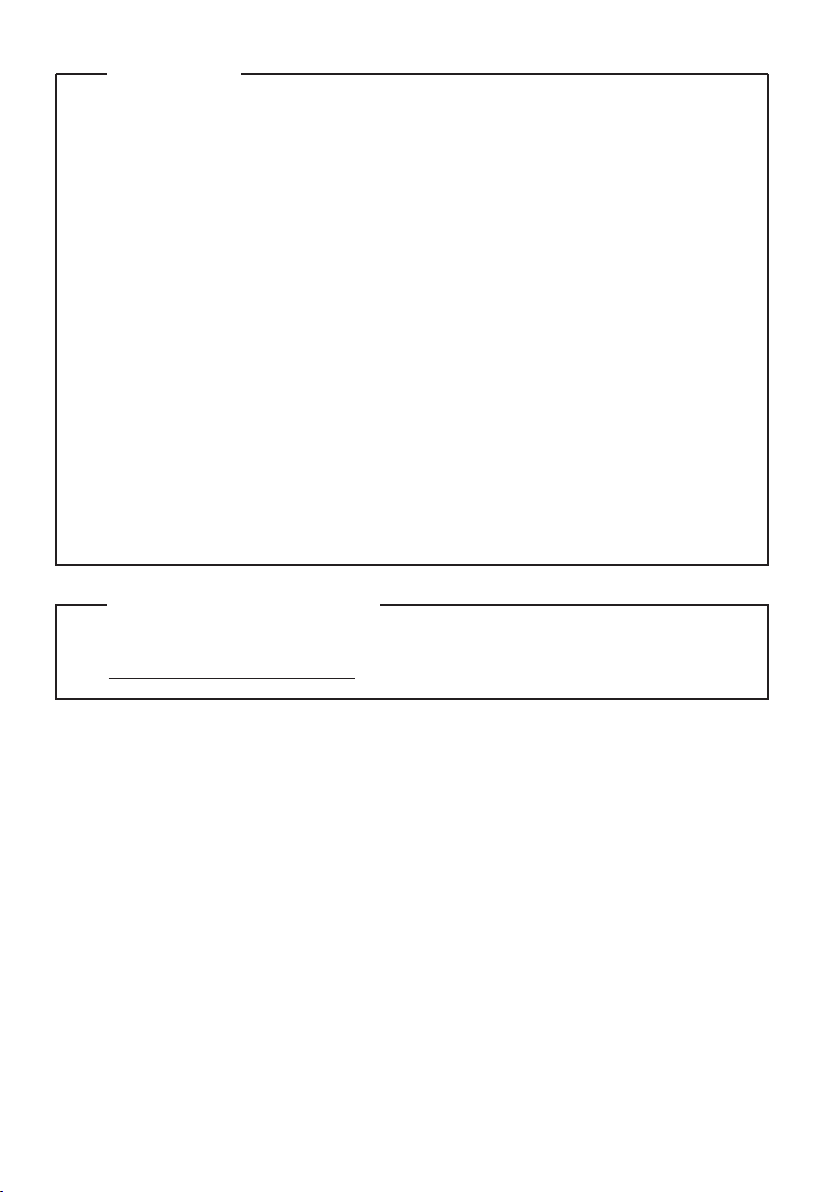
Merknader
•
Før du bruker produktet, må du først lese Lenovo Sikkerhets- og generell
informasjonsveiledning.
•
Noen anvisninger i denne veiledningen kan anta at du bruker
Windows® 8. Dersom du bruker andre Windows-operativsystemer,
kan noen operasjoner derfor være noe annerledes. Dersom du bruker
andre operativsystemer, kan det hende at noen operasjoner ikke
gjelder for deg.
•
Funksjonene beskrevet i denne veiledningen er felles for de fleste
modeller. Noen funksjoner er kanskje ikke tilgjengelige på
datamaskinen din og/eller datamaskinen din kan ha funksjoner
som ikke er beskrevet i denne brukerhåndboken.
•
Illustrasjonene som brukes i denne håndboken er for
Lenovo IdeaPad S500 med mindre annet er oppgitt.
•
Illustrasjonene i denne håndboken kan avvike fra det faktiske
produktet. Se det faktiske produktet.
Forskriftsmessig merknad
•
For detaljer, henvis til Guides & Manuals på
http://support.lenovo.com.
Første utgave (mars 2013)
© Copyright Lenovo 2013.
Page 3
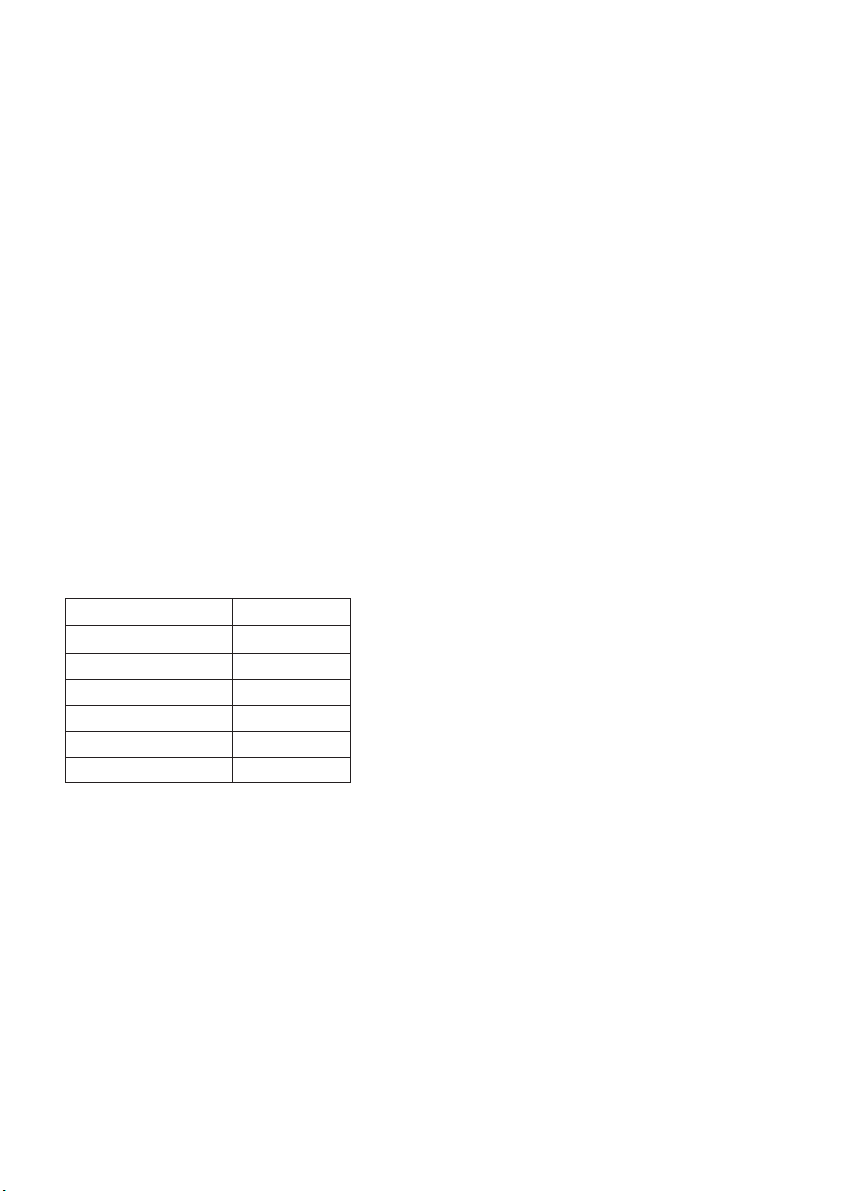
Lenovo IdeaPad
Brukerhåndbok
Anvisninger og teknisk informasjon i denne håndboken gjelder for følgende Lenovo
bærbare PC-er med mindre annet er oppgitt.
Modellnavn MT
IdeaPad S210 20256, 80AN
IdeaPad S210 Touch 20257, 80AQ
IdeaPad S215 20258, 80AR
IdeaPad S215 Touch 20318, 80CE
IdeaPad S500 20247, 6556
IdeaPad S500 Touch 20248, 6557
Page 4
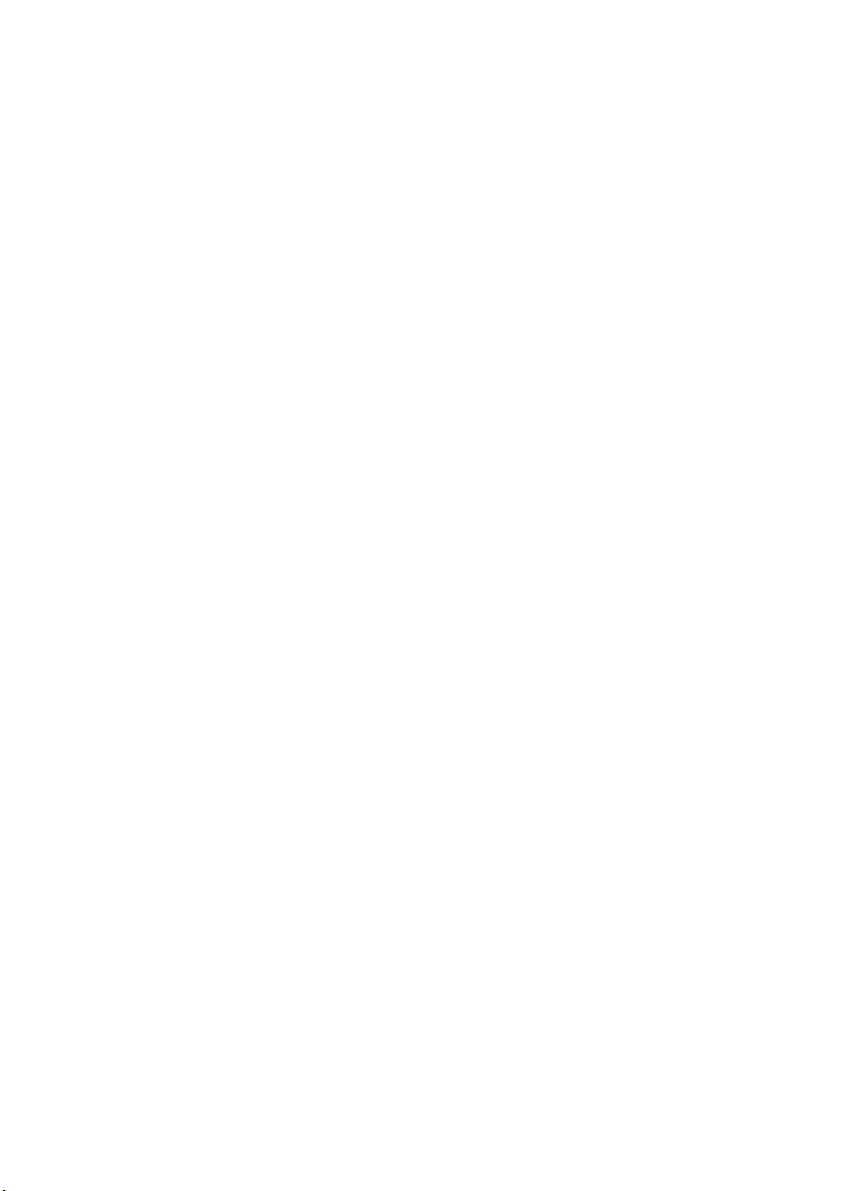
Page 5
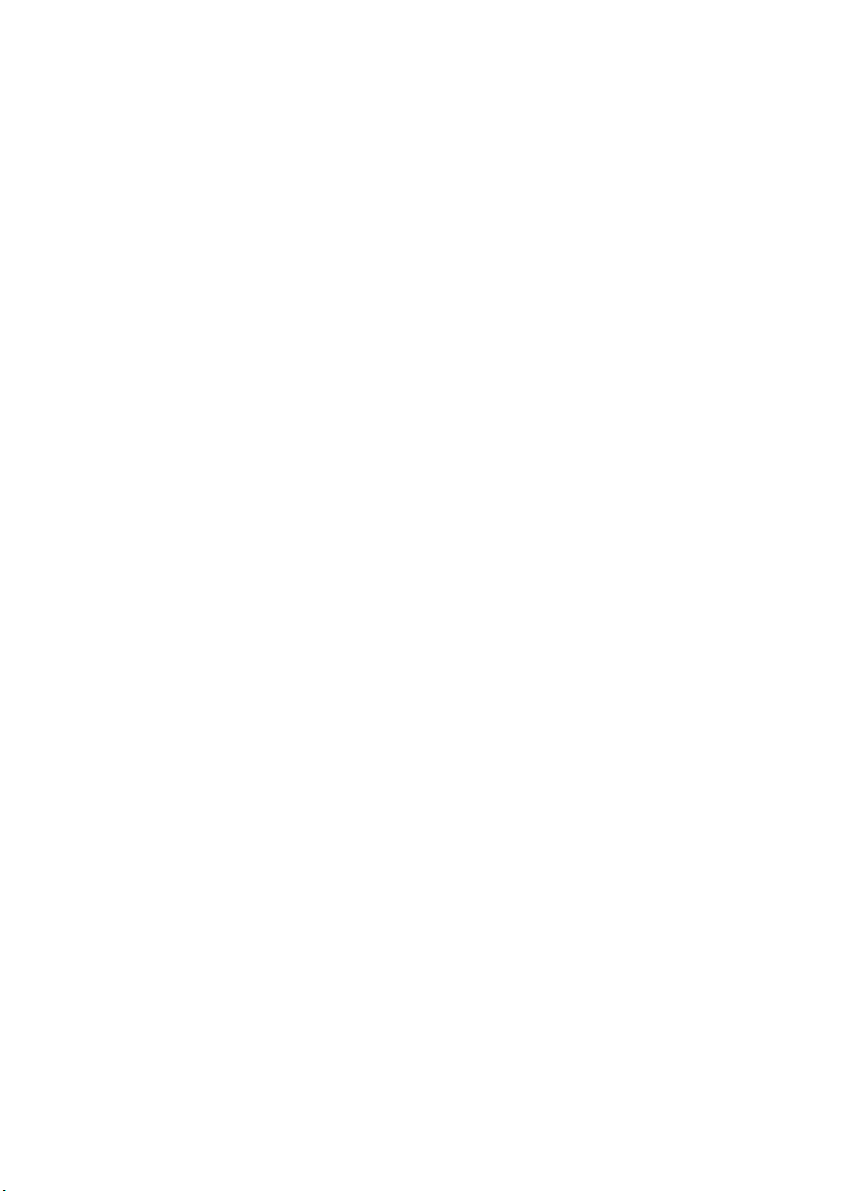
Innhold
Kapittel 1. Bli kjent med datamaskinen ................................................ 1
Sett ovenfra ..................................................................................................................1
Sett fra venstre .............................................................................................................5
Sett fra høyre................................................................................................................8
Sett forfra....................................................................................................................10
Sett nedenfra ..............................................................................................................11
Kapittel 2. Begynne å bruke Windows 8 .............................................12
Konfigurering av operativsystemet for første gang.............................................12
Grensesnitt på operativsystemet.............................................................................12
Perler og perleverktøylinjen....................................................................................13
Sette datamaskinen i hvilemodus eller slå den av ...............................................15
Koble til et trådløst nettverk....................................................................................17
Hjelp og støtte............................................................................................................18
Kapittel 3. Lenovo OneKey Recovery-system....................................19
Kapittel 4. Feilsøking............................................................................21
Ofte stilte spørsmål ...................................................................................................21
Feilsøking ...................................................................................................................24
Varemerker ............................................................................................ 28
i
Page 6
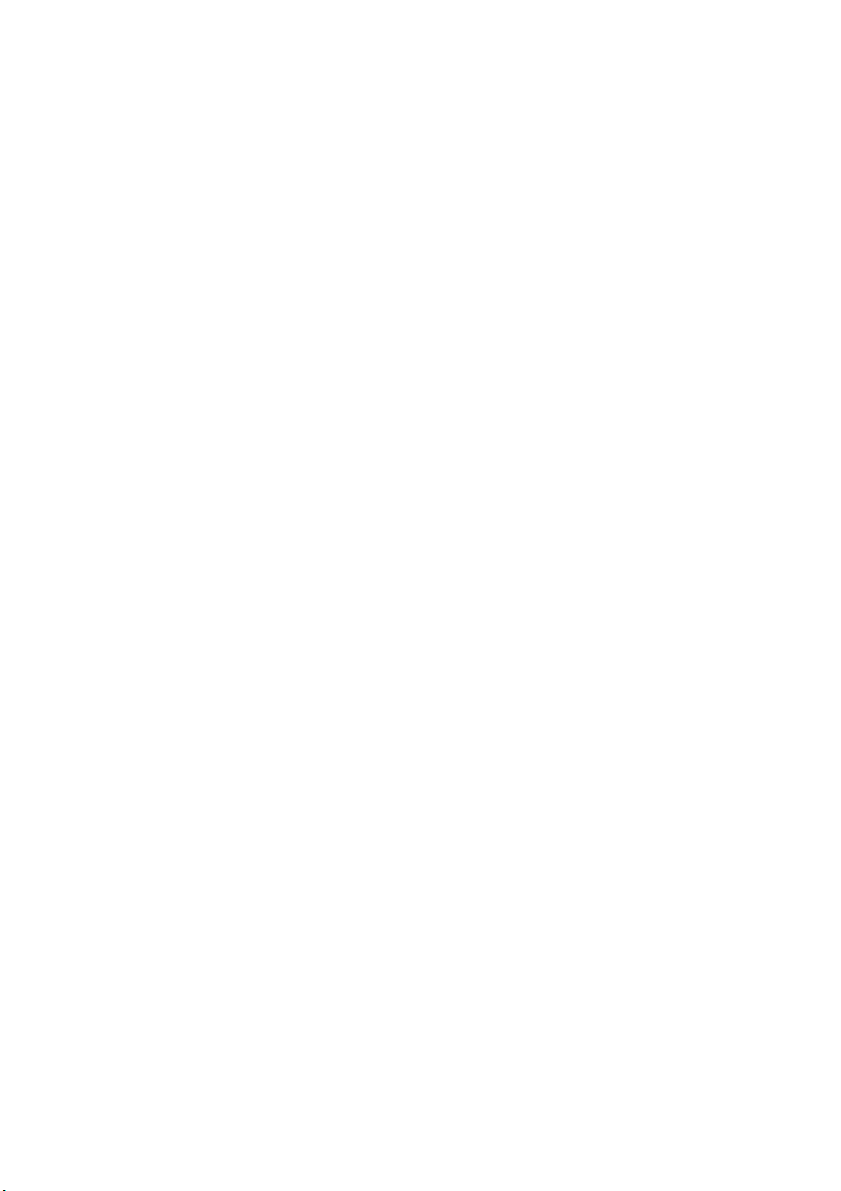
Page 7
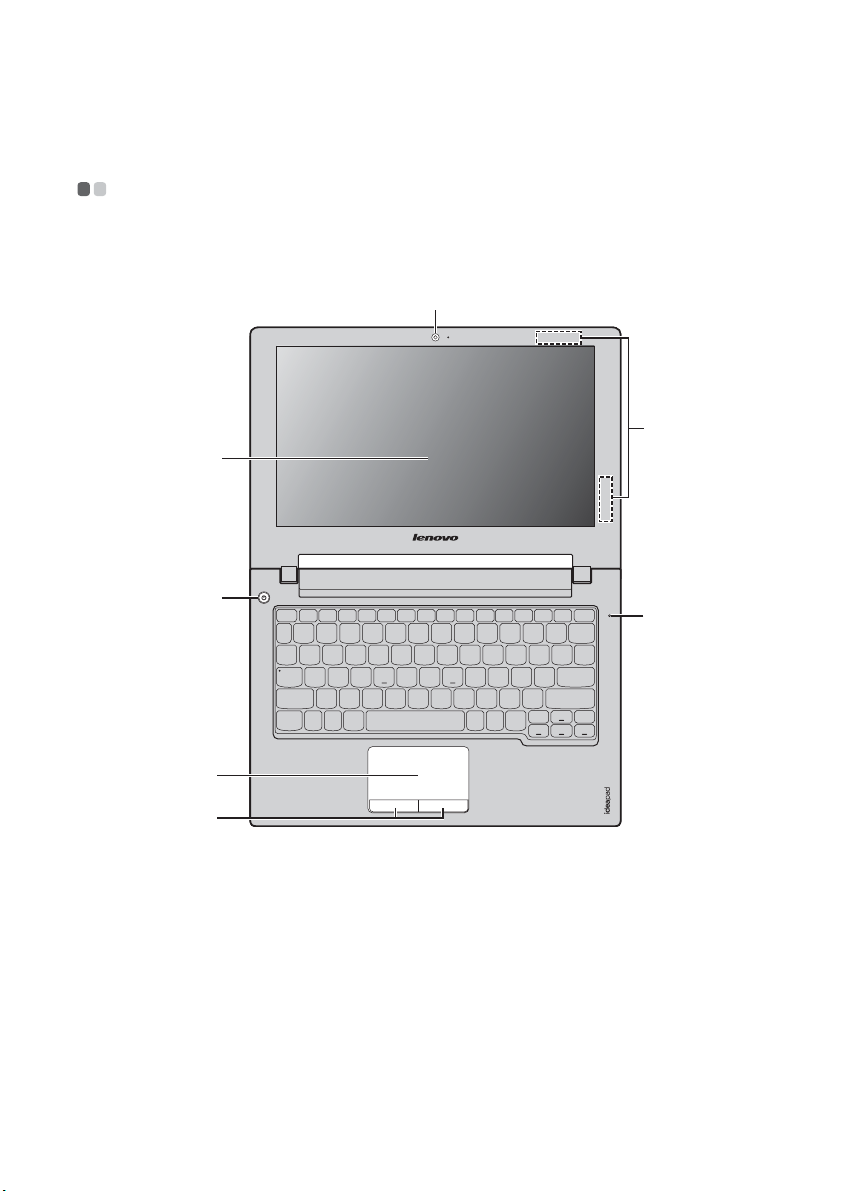
Kapittel 1. Bli kjent med datamaskinen
Sett ovenfra - - - - - - - - - - - - - - - - - - - - - - - - - - - - - - - - - - - - - - - - - - - - - - - - - - - - - - - - - - - - - - - - - - - - - - - - - - - - - - - - - - - - - - - - - - - - - -
S210 / S210 Touch / S215 / S215 Touch
a
b
d
e
f
g
c
1
Page 8
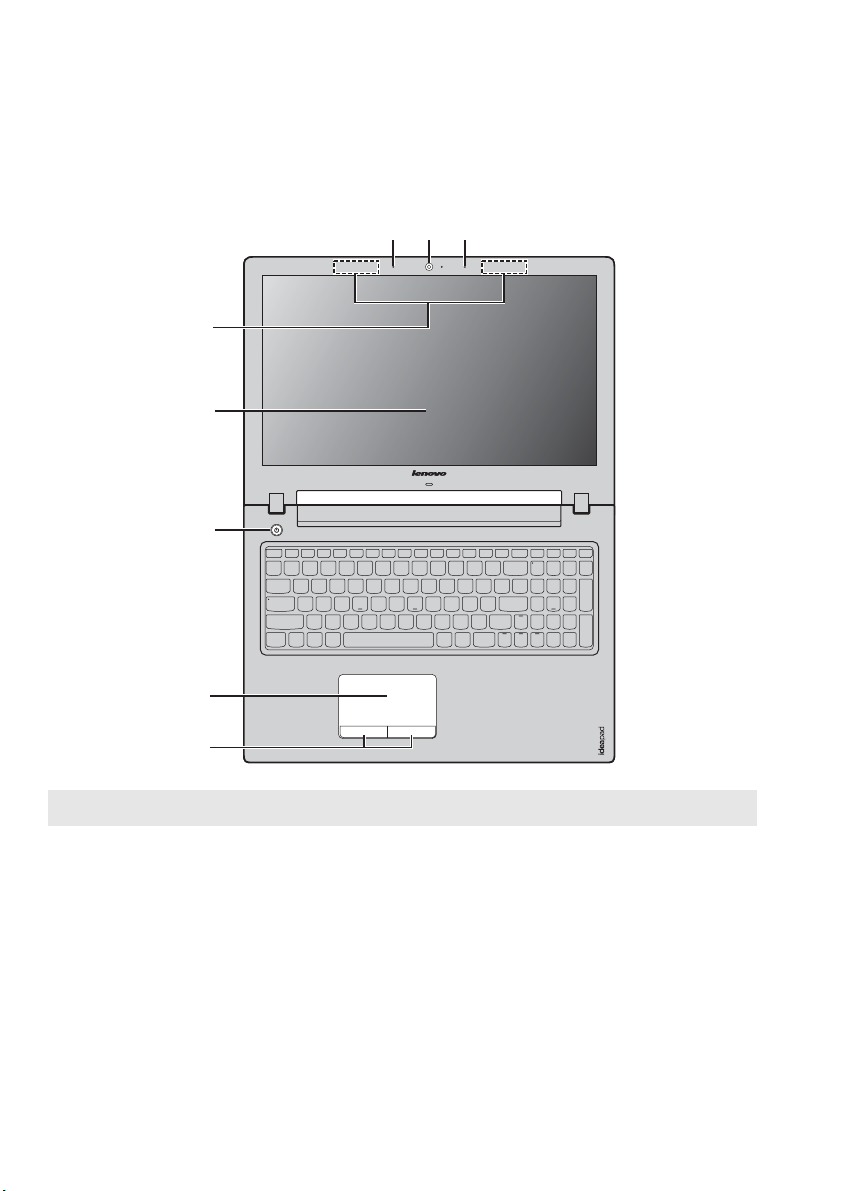
Kapittel 1. Bli kjent med datamaskinen
S500 / S500 Touch
cc
b
d
e
a
f
g
Merk: De stiplete områdene indikerer deler som er u synlige fra utsiden.
Obs!
• Ikke åpne skjermen utover 130 grader. Pass på at det ikke ligger penner eller andre
gjenstander mellom skjermen og tastaturet når du lukker skjermen. Ellers kan skjermen bli
skadet.
2
Page 9
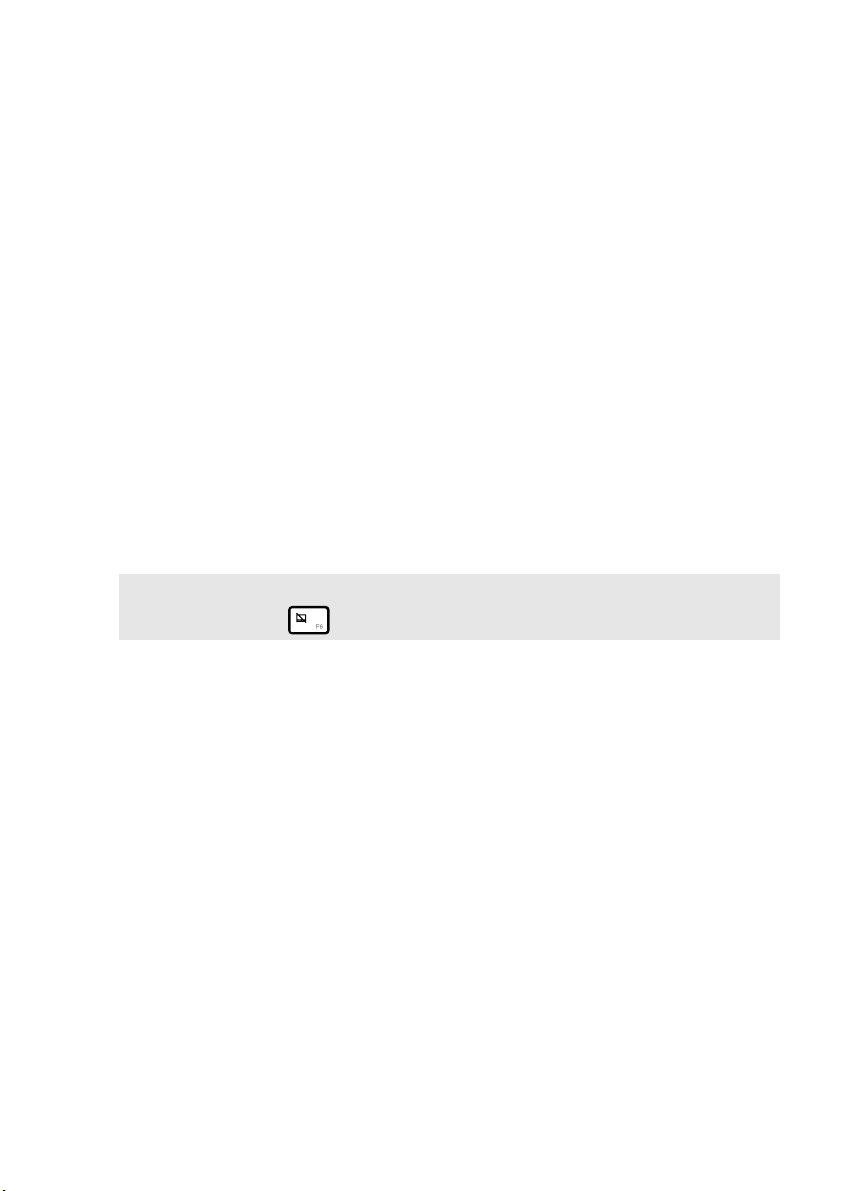
Kapittel 1. Bli kjent med datamaskinen
c
d
Integrert kamera
a
Trådløse
b
antenner
Innebygd
mikrofon
Skjerm
e
Strømknapp
Pekeflate
f
Knapper på
g
pekeflate
Merk: Du kan aktivere eller deaktivere berøringsmatten og knappene på berøringsmatten
ved å trykke på .
Bruk kameraet til videokommunikasjon.
Koble til den trådløse adapteren for å motta og sende
trådløs radio.
Fanger opp lyd som kan brukes for
videokonferansesamtaler, tale/presentasjon eller
lydopptak.
Gir strålende visuelt resultat.
Trykk denne knappen for å slå på datamaskinen.
Pekeflaten fungerer som en vanlig mus.
Du beveger pekeren på skjermen ved å la fingertuppen gli
over matten i den retningen du vil flytte markøren.
Funksjonene til venstre og høyre knapper korresponderer
til de for venstre og høyre knapp på en vanlig mus.
3
Page 10
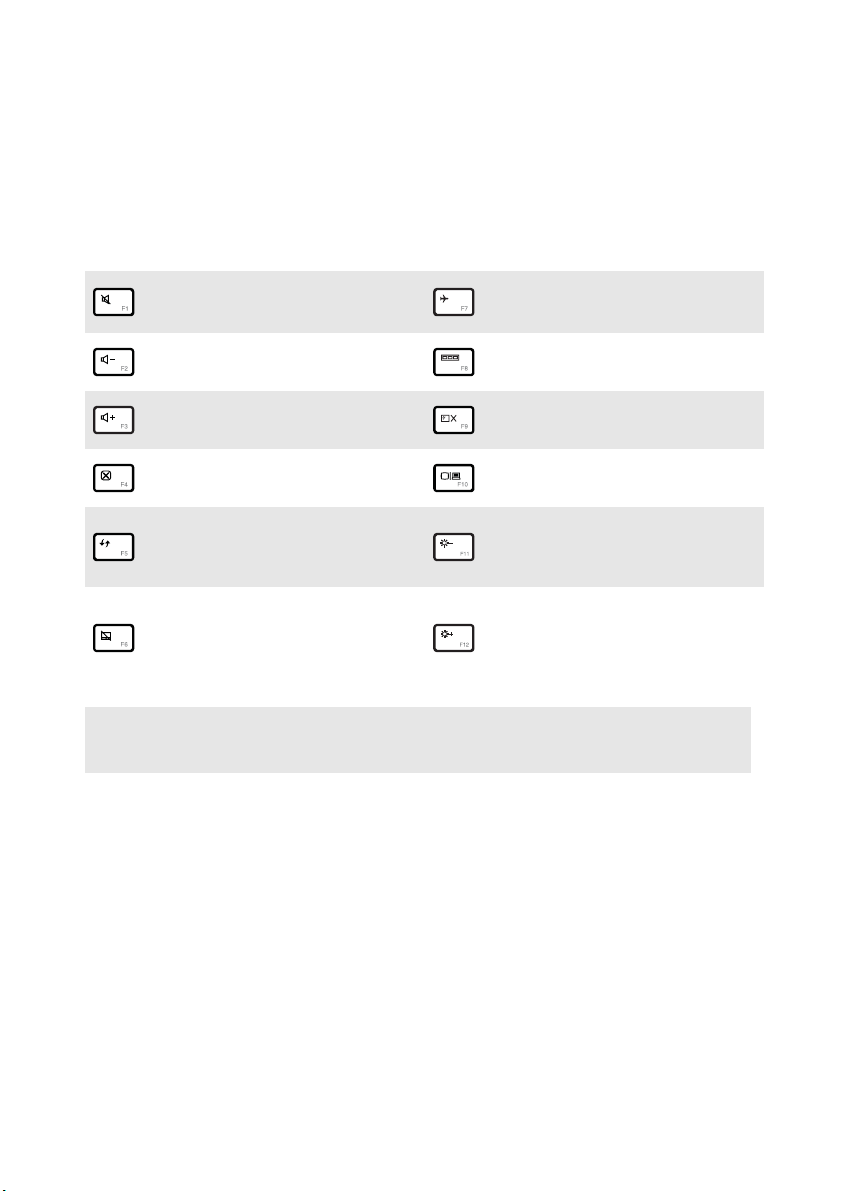
Kapittel 1. Bli kjent med datamaskinen
Hurtigtaster
Du kan raskt få tilgang til enkelte systeminnstillinger ved å trykke på
passende hurtigtaster.
Demper / opphever
:
demping av lyden.
Reduserer volumnivået.
:
Øker volumnivået.
:
Lukker vinduet som er aktivt
:
for øyeblikket.
Oppdaterer skrivebordet
eller vinduet som er aktivt
:
for øyeblikket.
Aktiverer/deaktiverer
:
flymodus.
Bytter det aktive
:
programmet.
Slår på/av baklyset til
:
skjermen.
Projiserer til en tilkoblet
:
skjerm.
Reduserer lysstyrken på
:
skjermen.
Aktiverer/deaktiverer
berøringsmatten og
:
knappene på
Øker lysstyrken på skjermen.
:
berøringsmatten.
Merk:Dersom du endret HotKey Mode (Hurtigtastmodus) fra Enabled (Aktivert) til
Disabled (Deaktivert) i BIOS-oppsettprogrammet, må du trykke på Fn-tasten
sammen med den passende hurtigtasten.
4
Page 11
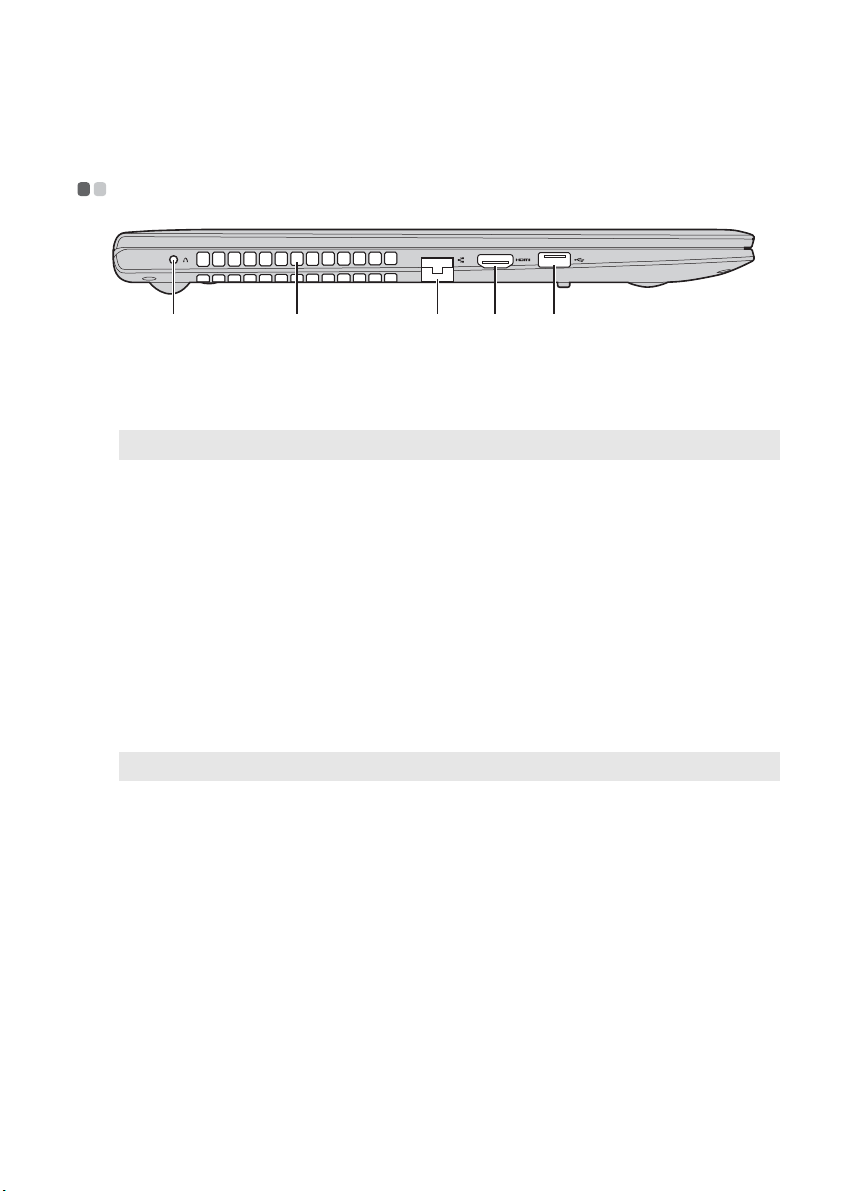
Kapittel 1. Bli kjent med datamaskinen
d
Sett fra venstre - - - - - - - - - - - - - - - - - - - - - - - - - - - - - - - - - - - - - - - - - - - - - - - - - - - - - - - - - - - - - - - - - - - - - - - - - - - - - - - - - - - - - - -
d eca b
Novo-knapp
a
Merk: For detaljer, se "Kapittel 3. Lenovo OneKey Recovery-system" på side 19.
Ventilasjons -
b
Når datamaskinen er av, trykker du på denne knappen
for å starte Lenovo OneKey Recovery-systemet eller
BIOS-oppsettprogrammet, eller gå inn i oppstartsmenyen.
Av le d e intern varme.
åpninger
Obs!
• Sørg for at ingen av ventilasjonsåpningene er blokkert ellers kan datamaskinen bli
overopphetet.
RJ-45-port
c
HDMI-port
USB 3.0-port
e
Merk:For detaljer, se "Koble til USB-enheter" på side 6.
Kobler datamaskinen til et Ethernet-nettverk.
Tilkobling til enheter med HDMI-inngang, for eksempel
en TV eller en skjerm.
Kobles til USB-enheter.
5
Page 12

Kapittel 1. Bli kjent med datamaskinen
Koble til USB-enheter
Du kan koble en USB-enhet til datamaskinen ved å sette inn enhetens USBplugg (type A) i USB-porten på datamaskinen.
Første gang du kobler en USB-enhet til en bestemt USB-port på
datamaskinen, installerer Windows automatisk en
driveren er installert, kan du koble enheten fra og til igjen uten å utføre
ytterligere trinn.
Merk:Windows registrerer vanligvis nye enheter når de er koblet til, og installerer deretter
driveren automatisk. Enkelte enheter krever imidlertid at du installerer driveren før
du kobler til enheten. Se dokumentasjonen fra produsenten av en
til enheten.
driver for enheten. Når
heten før du kobler
Før du kobler fra en USB-lagringsenhet, må du forsikre deg om at
datamaskinen er ferdig med å overføre data til eller fra enheten. Kl
Fjern maskinvare og løs ut medier på en trygg måte i varslingsområdet på
Windows-skrivebordet for å fjerne enheten før den kobles fra.
Merknader:
• Hvis USB-enheten bruker en strømledning, kobler du enheten til en strømkilde før du
kobler den til datamaskinen. Ellers kan det være at enheten ikke blir gjenkjent.
• I hvilemodus kan du bare bruke tastatu
ret og ikke musen til å vekke opp datamaskinen.
6
ikk ikonet
Page 13

Kapittel 1. Bli kjent med datamaskinen
Koble til nettverkskabler
Gjør følgende for å sette inn en nettverkskabel:
1
Hold en kontakt på nettverkskabelen for å presse RJ-45-dekslet forsiktig
ned .
a
2
Sett kontakten inn i RJ-45-porten .
a
b
b
Programvarekonfigurasjon
Ta kontakt med Internett-leverandøren for detaljer om hvordan du
konfigurerer datamaskinen din.
7
Page 14

Kapittel 1. Bli kjent med datamaskinen
c
d
Sett fra høyre - - - - - - - - - - - - - - - - - - - - - - - - - - - - - - - - - - - - - - - - - - - - - - - - - - - - - - - - - - - - - - - - - - - - - - - - - - - - - - - - - - - - - - - - - - -
a b
Minnekortspor
a
Kombinert
b
Sett inn minnekort (medfølger ikke) her. For detaljer, se
"Bruke minnekort (medfølger ikke)" på side 9.
Kobler til hodesett.
lydkontakt
Merknader:
• Den kombinerte lydkontakten støtter ikke vanlige mikrofoner.
• Opptaksfunksjonen støttes kanskje ikke hvis hodetelefoner eller hodesett fra
tredjeparter er koblet til, på grunn av forskjellige industristandarder.
USB-porter
c
Strøm
Koble til USB-enheter. For detaljer, se "Koble til USB-
enheter" på side 6.
Koble til strømadapteren her.
d
8
Page 15

Kapittel 1. Bli kjent med datamaskinen
Bruke minnekort (medfølger ikke)
Datamaskinen støtter følgende typer minnekort:
• Secure Digital (SD)-kort
•MultiMediaCard (MMC)
Obs!
• Sett inn kun ett kort av gangen i sporet.
• Denne kortleseren støtter ikke SDIO-enheter (f.eks. SDIO Bluetooth osv.).
Sette inn et minnekort
Skyv inn et minnekort til det klikker på plass.
Merk:Dersom et narrekort sendes med datamaskinen, skyver du inn narrekortet og fjerner
det så før du setter inn et minnekort.
Fjerne et minnekort
1
Trykk minnekortet inn til du hører et klikk.
2
Trekk fo rsiktig minnekortet ut av minnekortåpningen.
Obs!
• Før du fjerner et minnekort må du stoppe det med Fjern maskinvare og løs ut medier
på en trygg måte for å un ngå at dataene blir skadet.
9
Page 16

Kapittel 1. Bli kjent med datamaskinen
Sett forfra - - - - - - - - - - - - - - - - - - - - - - - - - - - - - - - - - - - - - - - - - - - - - - - - - - - - - - - - - - - - - - - - - - - - - - - - - - - - - - - - - - - - - - - - - - - - - - - - - - -
ab
Strømindikator
a
Batteriindikator
b
Symbol Indikatorstatus Betydning
På (lysende hvit)Datamaskinen er slått på.
Blinkende Datamaskinen er i dvalemodus.
Av D atamaskinen er slått av.
På (lysende hvit)Batteriet har mer enn 20 % ladenivå.
Lys ende oransjeBatteriet har mellom 5 % og 20 %
ladenivå.
Hurtig blinkende
oransje
Langsomt blinkende
oransje
Langsomt blinkende
hvit
Det er et problem med batteriet eller
batteritilkobling
Batteriet lades. Når batterinivået når
20 %, endres den blinkende fargen
til hvit.
Batteriet har mellom 20 % og 80 %
lading, og lader fortsatt. Når
batteriet når 80 % lading, slutter
lyset å blinke, men ladingen
fortsetter til batteriet er fullt ladet.
en.
10
Page 17

Kapittel 1. Bli kjent med datamaskinen
d
c
Sett nedenfra - - - - - - - - - - - - - - - - - - - - - - - - - - - - - - - - - - - - - - - - - - - - - - - - - - - - - - - - - - - - - - - - - - - - - - - - - - - - - - - - - - - - - - - - - - -
abc
Batterilås -
a
manuell
Batteripakke
b
Batterilås fjærbelastet
Ventilasjons -
d
åpninger
Høyttalere
e
2
2
ee
Holder batteripakken trygt på plass.
Holder batteripakken trygt på plass.
Slipper luft inn i datamaskinen til kjøling.
Gir lydutmating.
11
Page 18

Kapittel 2. Begynne å bruke Windows 8
Konfigurering av operativsystemet for første gang - - - - - - - - -
Du må konfigurere operativsystemet første gang det brukes.
Konfigurasjonsprosessen kan inneholde prosedyrene nedenfor:
•Godta lisensavtale for sluttbruker
•Konfigurere internettilkobling
•Registrere operativsystemet
•Opprette en brukerkonto
Grensesnitt på operativsystemet - - - - - - - - - - - - - - - - - - - - - - - - - - - - - - - - - - - - - - - - - - - - - - - -
Windows 8 leveres med to hovedbrukergrensesnitt: Startskjermen og
Windows-skrivebordet.
Gjør ett av følgende for å bytte fra startskjermen til Windows-skrivebordet:
•Velg Skrivebord-flisen på startskjermen.
• Trykk på Windows-tasten + D.
Gjør ett av følgende for å bytte fra st
•Velg Start fra perleverktøylinjen.
•Flytt markøren til endre venstre hjørne, velg deretter miniatyrbildet for
startskjermen når det vises.
Startskjerm Skrivebord
artskjermen til skrivebordet:
12
Page 19

Kapittel 2. Begynne å bruke Windows 8
Perler og perleverktøylinjen - - - - - - - - - - - - - - - - - - - - - - - - - - - - - - - - - - - - - - - - - - - - - - - - - - - - - - - - - - -
Perler er navigasjonsknapper som lar deg få raskt tilgang til grunnleggende
oppgaver. Det finnes bl.a følgende perler: Søk, Del, Start, Enheter og
Innstillinger. Perleverktøylinjen er menyen som inneholder perlene. Gjør ett
av følgende for å vise perleverktøylinjen:
•Flytt markøren ti
vises.
• Trykk på Windows-tasten + C.
l øvre høyre eller nedre høyre hjørne til perleverktøylinjen
Søk-perle
Søk-perlen er en kraftig ny måte du kan finne hva du leter etter med,
inkludert apper, innstillinger og filer.
13
Page 20

Kapittel 2. Begynne å bruke Windows 8
Del-perle
Del-perlen lar deg sende koblinger, fotoer og mer til vennene dine og sosiale
nettverk uten å forlate appen du er i nå.
Start-perle
Start-perlen gir deg en rask måte du kan gå til startskjermen med.
Enheter-perle
Enheter-perlen lar deg koble til eller sende filer til tilkoblede eksterne
enheter, inkludert digitalkamera, TV og skriver.
Innstillinger-perle
Innstillinger-perlen lar deg utføre grunnleggende oppgaver, som innstilling
av volumet eller avstenging av datamaskinen. Du kan også gå til
Kontrollpanel gjennom Innstillinger-perlen når du er på Skrivebordskjermen.
14
Page 21

Kapittel 2. Begynne å bruke Windows 8
Sette datamaskinen i hvilemodus eller slå den av - - - - - - - - - - -
Når du er ferdig med arbeidet på datamaskinen, kan du sette den i
dvalemodus eller slå den av.
Sette datamaskinen i dvalemodus
Hvis du bare skal være unna datamaskinen i en kort periode, setter du
datamaskinen i hvilemodus. Når datamaskinen står i dvalemodus, kan du
raskt slå den på igjen for å fortsette å bruke den, og unngå
oppstartprosessen. Gjør ett av følgende for å sette datamaskinen i
dvalemodus:
•Lukk skjermen.
• Trykk på strømknappen.
• Åpne perleverktøylinjen og velg deretter Innstillinger → Strøm
→ Dvalemodus.
Obs!
• Vent til strømindikatoren begynner å blinke (viser at datamaskinen står i dvalemodus)
før du flytter datamaskinen. Hvis du flytter datamaskinen mens harddisken roterer,
kan det føre til skade på harddisken og tap av data.
Gjør ett av følgende for å aktivere datamaskinen:
• Trykk hvilken som helst tast på tastaturet.
• Trykk på strømknappen.
15
Page 22

Kapittel 2. Begynne å bruke Windows 8
Slå av datamaskinen
Hvis du ikke skal bruke datamaskinen på lang tid, slår du den av.
Slik slår du av datamaskinen:
1
Åpne perleverktøylinjen, velg deretter Innstillinger .
2
Ve lg Strøm → Slå av.
16
Page 23

Kapittel 2. Begynne å bruke Windows 8
Koble til et trådløst nettverk - - - - - - - - - - - - - - - - - - - - - - - - - - - - - - - - - - - - - - - - - - - - - - - - - - - - - - - - - - -
Gjør følgende for å koble til et trådløst nettverk:
1
Sørg for at flymodusen er skrudd av. Dersom flymodusen er skrudd på,
trykker du på hurtigtasten () for å skru den av.
2
Åpne perleverktøylinjen og velg deretter Innstillinger → . En
liste over tilgjengelige trådløse nettverk vises.
3
Klikk på et nettverksnavn i listen, og klikk deretter på Koble til.
Merk:Noen nettverk krever en nettverksnøkkel eller et passord for tilkobling. For å koble til
et av disse nettverkene, spør du nettverksadministratoren eller Internett-leverandøren
om sikkerhetsnøkkelen eller passordet.
17
Page 24

Kapittel 2. Begynne å bruke Windows 8
Hjelp og støtte - - - - - - - - - - - - - - - - - - - - - - - - - - - - - - - - - - - - - - - - - - - - - - - - - - - - - - - - - - - - - - - - - - - - - - - - - - - - - - - - - - - - - - - - -
Dersom du har spørsmål om bruk av Windows-operativsystemet, ser du
hjelp og støtte i Windows. Gjør ett av følgende for tilgang til hjelp og støtte i
Windows:
•Åpne perleverktøylinjen og velg Innstillinger, velg Hjelp i Innstillinger-
menyen.
• Trykk på Windows-tasten + F1.
Merk:Dersom hurtigtastmodus er aktivert, må du trykke samtidig på Fn-tasten og F1-tasten
for tilgang til F1-tastefunksjonen.
18
Page 25

Kapittel 3. Lenovo OneKey Recovery-system
Lenovo OneKey Recovery-systemet er programvare som er utviklet for
sikkerhetskopiering og gjenoppretting av datamaskinen din. Du kan bruke
det til å gjenopprette systempartisjonen til dens originale tilstand i tilfelle
systemfeil. Du kan også lage brukerspesi
gjenoppretting ved behov.
Merknader:
• Dersom datamaskinen er forhåndsinstallert med et GNU/Linux-operativsystem, er ikke
OneKey Recovery-systemet tilgjengelig.
• For å bruke funksjonene til OneKey Recovery-systemet inneholder harddisken din
allerede en skjult partisjon som standard som lagringsplass for en speilbildefil av
syst
emet ditt og OneKey Recovery-system-programfiler. Denne standard partisjonen er
skjult av sikkerhetshensyn, som forklarer hvorfor tilgjengelig diskplass er mindre enn
oppgitt kapasitet.
Sikkerhetskopiere systempartisjonen
Du kan sikkerhetskopiere systempartisjonen til en speilbildefil. Slik
sikkerhetskopierer du systempartisjonen:
1
Trykk på Novo-knappen for å starte Lenovo OneKey Recovery-systemet.
2
Klikk på System Backup (Systemsikkerhetskopiering).
3
Ve lg en plassering for sikkerhetskopieringen og klikk på Next (Neste) for
å starte den.
fikke sikkerhetskopier for enkel
Merknader:
• Du kan velge en plassering for sikkerhetskopieringen på den lokale harddisken eller på en
ekstern lagringsenhet.
• Sikkerhetskopieringen kan ta litt tid.
• Sikkerhetskopiering er bare tilgjengelig når Windows kan startes som normalt.
Gjenopprette
Du kan velge å gjenopprette systempartisjonen til dens originale tilstand
eller et tidligere opprettet sikkerhetskopieringspunkt. Slik gjenoppretter du
systempartisjonen:
1
Trykk på Novo-knappen for å starte Lenovo OneKey Recovery-systemet.
2
Klikk på
nytt til gjenopprettingsmiljøet.
System Recovery (Systemgjenoppretting)
. Datamaskinen starter på
19
Page 26

Kapittel 3. Lenovo OneKey Recovery-system
3
Følg anvisningene på skjermen for å gjenopprette systempartisjonen til
dens originale tilstand eller et tidligere opprettet
sikkerhetskopieringspunkt.
Merknader:
• Gjenopprettingsprosessen kan ikke gjøres om. Sørg for at du sikkerhetskopierer all data
du vil lagre på systempartisjonen før du starter gjenopprettingen.
• Gjenopprettingen kan ta litt tid. Du må derfor passe på at strømadapteren er koblet til
da
tamaskinen under gjenopprettingen.
• Anvisningene over bør følges når Windows kan startes som normalt.
Hvis Windows ikke kan startes, følger du deretter trinnene under for å start
Lenovo OneKey Recovery-systemet:
1
Slå av datamaskinen.
2
Trykk på Novo-knappen. Fra Novo button menu (Novo-knappemeny),
velg System recovery (Systemgjenoppretting) og trykk på Enter.
e
20
Page 27

Kapittel 4. Feilsøking
Ofte stilte spørsmål - - - - - - - - - - - - - - - - - - - - - - - - - - - - - - - - - - - - - - - - - - - - - - - - - - - - - - - - - - - - - - - - - - - - - - - - - - - - - - -
Denne delen viser ofte stilte spørsmål delt inn i kategorier.
Finne informasjon
Hvilke sikkerhetsforanstaltninger bør jeg følge når jeg bruker datamaskinen?
Lenovo Sikkerhets- og generell informasjonsveiledning som fulgte med
datamaskinen inneholder sikkerhetsforanstaltninger for bruk av
datamaskinen. Les og fø lg alle foranstaltningene når du bruker
datamaskinen din.
Hvor finner jeg maskinvarespesifikasjonene for datamaskinen?
Du finner maskinvarespesifikasjoner for datamaskinen din på de trykte
flyvebladene som fulgte med datamask
Hvor finner jeg garantiinformasjon?
For informasjon om garantien som gjelder for datamaskinen, inkludert
garantiperiode og type garantiservice, se informasjonsarket med Lenovos
begrensede garanti, som ble levert med datamaskinen.
inen.
Drivere og forhåndsinstallert programvare
Hvor er installasjonsplatene for Lenovo-forhåndsinstallert programvare
(programvare for skrivebord)?
Datamaskinen ble ikke levert med installasjonsplater for Lenovoforhåndsinstallerte programvare. Hvis du må installere forhåndsinstallert
programvare på nytt, finner du installasjonsprogrammet på D-partisjonen
på harddisken. Hvis du ikke kan finne inst
du laste det ned fra websiden for Lenovo-kundestøtte.
Hvor kan jeg finne drivere for de forskjellige maskinvareenhetene til
datamaskinen?
Dersom datamaskinen har Windows-operativsystem forhåndsinstallert,
leverer Lenovo drivere for maskinvareenheten som du trenger på Dpartisjonen til harddisken. Du kan også laste ned de siste e
fra websiden for Lenovo-kundestøtte.
allasjonsprogrammet der, kan
nhetsdriverne
21
Page 28

Kapittel 4. Feilsøking
Lenovo OneKey Recovery-system
Hvor er gjenopprettingsplatene?
Datamaskinen ble ikke levert med gjenopprettingsplater. Bruk Lenovo
OneKey Recovery-systemet hvis du må gjenopprette systemet til
fabrikktilstanden.
Hva kan jeg gjøre hvis sikkerhetskopieringen mislykkes?
Hvis du kan starte en sikkerhetskopiering, men sikkerhetskopieringen
mislykkes, kan du forsøke f
1
Lukk alle åpne programmer og start deretter sikkerhetskopieringen på
nytt.
2
Sjekk om målmediet er skadet. Velg en annen bane og prøv igjen.
Når må jeg gjenopprette systemet til fabrikkstatus?
Bruk denne funksjonen når operativsystemet ikke kan starte. Hvis viktig
data finnes på systempartisjonen, må du sikkerhetskopiere denne før du
starter gjenoppretting
ølgende trinn:
en.
BIOS-oppsettprogrammet
Hva er BIOS-oppsettprogrammet?
BIOS-oppsettprogrammet er ROM-basert programvare. Det kommuniserer
grunnleggende informasjon om datamaskinen og har alternativer for
innstilling av oppstartsenheter, sikkerhet, maskinvaremodus og andre
preferanser.
Hvor kan jeg starte BIOS-oppsettprogrammet?
Slik starter du BIOS-oppsettprogrammet:
1
Slå av datamaskinen.
2
Trykk på Novo-knappen og velg deretter BIOS Setup (BIOS-oppsett).
Hvordan kan jeg endre oppstartsmodusen?
Det finnes to oppstartsmoduser: UEFI og Legacy Support (
gammel versjon). For å endre oppstartsmodusen, starter du BIOS-
oppsettprogrammet og stiller inn oppstartsmodus til UEFI eller Legacy
Support (
Støtte for gammel versjon) i oppstartsmenyen.
Støtte for
22
Page 29

Kapittel 4. Feilsøking
Når må jeg endre oppstartsmodusen?
Standard oppstartsmodus for datamaskinen din er UEFI-modusen. Hvis
du må installere opprinnelig Windows-operativsystem (dvs.,
operativsystem før Windows 8) på datamaskinen, må du endre
oppstartsmodusen til Legacy Support (
opprinnelige Windows-operativsystemet kan ikke installeres dersom du
ikke endrer oppstartsmodusen.
Støtte for gammel versjon). Det
Få hjelp
Hvordan kan jeg kontakte kundestøttesenteret?
Se "Kapittel 3. Få hjelp og service" i Lenovo Sikkerhets- og generell
informasjonsveiledning.
23
Page 30

Kapittel 4. Feilsøking
Feilsøking - - - - - - - - - - - - - - - - - - - - - - - - - - - - - - - - - - - - - - - - - - - - - - - - - - - - - - - - - - - - - - - - - - - - - - - - - - - - - - - - - - - - - - - - - - - - - - - - - - -
Problemer med skjermen
Når jeg slår på
datamaskinen, vises
ingenting på skjermen.
Når jeg slår på
datamaskinen, vises bare
en hvit
markør på en blank skjerm.
Skjermen blir blank når
datamaskinen er på.
Skjermen er uleselig eller
fordreid.
• Hvis skjermen er blank, må du kontrollere følgende:
- Strømadapteren er koblet til datamaskinen og
strømledningen til et fungerende elektrisk uttak.
-Datamaskinen er på. (Trykk på strømknappen igjen
for bekreftelse.)
-Hvis du bruker strømadaptere
batteristatusindikatoren er på, trykker du på F12
() for å gjøre skjermen lysere.
• Hvis disse elementene er riktig angitt og skjermen
forblir blank, må datamaskinen på service.
• Gjenopprett sikkerhetskopierte filer til Windows-
iljøet eller alt innholdet på harddisken til dets
m
opprinnelige fabrikkinnhold ved hjelp av Lenovo
OneKey Recovery-systemet. Hvis du fortsatt bare ser
markøren på skjermen, må datamaskinen på service.
• Skjermbeskytteren eller strømstyringen kan være
aktivert. Gjør ett av føl
skjermspareren eller for å reaktivere maskinen fra
hvilemodus:
-Berør pekeflaten.
- Trykk hvilken som helst tast på tastaturet.
- Trykk på strømknappen.
- Trykk på F9 () for å sjekke om baklyset på
LCD-skjermen har blitt slått av.
-Hvis problemet vedvarer, følger du løsningen på
det neste problemet: "Sk
fordreid".
• Kontroller at:
- Skjermdriveren er riktig installert.
- Skjermoppløsningen og fargekvaliteten er riktig
innstilt.
- Skjermtypen er riktig.
gende for å avslutte
n eller batteriet og
jermen er uleselig eller
24
Page 31

Kapittel 4. Feilsøking
Feil tegn vises på skjermen. • Er operativsystemet eller programmene riktig
installert? Hvis de er installert og konfigurert riktig,
må datamaskinen på service.
Problemer med BIOS-passord
Jeg har glemt passordet
mitt.
• Hvis du har glemt brukerpassordet ditt, må du be
systemadministratoren om å tilbakestille
brukerpassordet ditt.
• Hvis du har glemt harddiskpassordet, kan ikke en
Lenovo-godkjent servicerepresentant tilbakestille
passordet eller gjenopprette data fra harddisken. Du
må ta med datamaskinen til en Lenovo-godkjent
service- eller markedsføringsrepresentant for å skifte
ut harddisken. Kjøpet må dokumenteres, og du må
betale en avgift for deler og service.
• Hvis du glemmer administratorpassordet, kan ikke
en Lenovo-godkjent servicerepresentant
passordet. Du må ta med datamaskinen til en
Lenovo-godkjent service- eller
markedsføringsrepresentant for å skifte ut
systemkortet. Kjøpet må dokumenteres, og du må
betale en avgift for deler og service.
tilbakestille
Problemer med hvilemodus
Feilmeldingen om kritisk
lavt
batterinivå vises, og
datamaskinen slås av
umiddelbart.
Datamaskinen går i
hvilemodus
umiddelbart etter POST
(selvtest ved oppstart).
Merk: Hvis batteriet er ladet og temperaturen ligger innenfor et akseptabelt område, må
datamaskinen på service.
• Batteristrømmen er i ferd med å bli lav. Koble
strømadapteren til datamaskinen, eller skift ut
batteriet med et som er fulladet.
• Kontroller at:
-Batteriet er ladet.
-Driftstemperaturen ligger innenfor et akseptabelt
område. Se "Kapittel 2. I
pleie" i Lenovo Sikkerhets- og generell
informasjonsveiledning.
nformasjon om bruk og
25
Page 32

Kapittel 4. Feilsøking
Datamaskinen reaktiveres
ikke fra hvilemodus, og
datamaskinen fungerer
ikke.
• Hvis datamaskinen er i hvilemodus, kobler du
strømadapteren til datamaskinen og deretter trykker
du en hvilken som helst tast eller strømknappenen.
• Hvis systemet fortsatt ikke reaktiveres fra
hvilemodus, slutter å reagere eller ikke kan slås av,
må du
tilbakestille datamaskinen. Data som ikke er
lagret, kan gå tapt. For å tilbakestille datamaskinen
trykker og holder du nede strømknappen i fire
sekunder eller lenger.
Lydproblemer
Ingen lyd kan høres fra
høyttaleren selv når volumet
er skrudd opp.
• Kontroller at:
-Dempefunksjonen er av.
-Kombinasjonslydkontakten ikke er i bruk.
-Høyttaleren er valgt som avspillingsenheten.
Batteriproblemer
Datamaskinen slås av før
batteristatusindikatoren
viser at batteriet er tomt.
-eller-
Datamaskinen kjører etter
at batteristatusindikatoren
viser at batteriet er tomt.
Datamaskinen fungerer ikke
med et fulladet batteri.
• Nullstill batterimåleren med Lenovo Energy
Management (Lenovo-strømbehandling). Dersom
problemet vedstår, skifter du ut med en ny
batteripakke.
• Overspenningsvernet i batteriet kan være aktivt. Slå
av datamaskinen i ett m
overspenningsvernet, og slå deretter datamaskinen
på igjen.
inutt for å nullstille
Et harddiskproblem
Harddisken fungerer ikke. • I Boot (Oppstart)-menyen i BIOS-
oppsettprogrammet kontrollerer du at
harddiskstasjonen er på riktig sted i listen EFI.
26
Page 33

Andre problemer
Datamaskinen reagerer
ikke.
Jeg må starte
datamaskinen fra en
tilkoblet enhet, men
enheten vises ikke i listen
over oppstartsenheter.
Den tilkoblede eksterne
enheten fungerer ikke.
Kapittel 4. Feilsøking
• Slå av datamaskinen ved å trykke og holde nede
strømknappen i fire sekunder eller lenger. Dersom
datamaskinen fremdeles ikke svarer, fjerner du
batteripakken og strømadapteren.
• Datamaskinen kan låse seg når den går i hvilemodus
under en kommunikasjonsoperasj
hviletelleren når du arbeider på nettverket.
• Kontroller innstillingen for oppstartsmodus i BIOSoppsettprogrammet. Dersom Boot Mode
(Oppstartsmodus) er satt til UEFI, sørg for at enheten
eller mediet i enheten støtter UEFI-oppstart. Dersom
heten eller mediet i enheten ikke støtter UEFI-
en
oppstart, still inn Boot Mode (Oppstartsmodus) til
Legacy Support (Støtte for gammel versjon).
Dersom enheten fremdeles ikke vises i listen over
oppstartsenhet, skifter du ut med en ny enhet eller et
nytt medium.
• Ikke koble til eller fra andre kabler for eksterne
enheter enn USB mens datamaskinen er på, da det
kan skade datamaskinen.
• Ved bruk av en ekstern enhet med et høyt
strømforbruk, for eksempel en ekstern optisk USB-
disk, må en ekstern enhets strømadapter brukes.
Hvis ikke kan det hende at
eller at systemet slås av.
on. Deaktiver
enheten ikke gjenkjennes
27
Page 34

Varemerker
Følgende er varemerker eller registrerte varemerker for Lenovo i Norge og/
eller andre land.
Lenovo
IdeaPad
OneKey
Microsoft og Windows er varemerker for Microsoft Corporation i USA og/
eller andre land.
Andre selskaper, produkter eller navn på tjenester kan være varemerker
som tilhører andre.
28
Page 35

Page 36

nb-NO
Rev. AA00
